Contents
မိတ်ဆက်
Google Sheet ဆိုသည်မှာ မြင်သာအောင် ပြောရလျှင် ကျွန်ုပ်တို့ တစ်ချိန်လုံးအသုံးပြုလာခဲ့သော Microsoft Excel ကဲ့သို့ပင် စာရင်းများပြုလုပ်ရာတွင် အလွန်အသုံးဝင်သော tool တစ်ခုဖြစ်သည်။ ဒါပေမယ့် Google sheet ကို စာရင်းလုပ်ရန်အတွက်သာ သုံးမယ်ဆိုရင်တော့ သူ့ရဲ့ အခြားသော အသုံးဝင်လှသော မြောက်မြားလှတဲ့ Function တွေက မျက်နှာငယ်ရပါလိမ့်မယ်။
Google Sheet ကို အွန်လိုင်း ဒေတာဘေ့စ် တစ်ခုအနေဖြင့်သုံးလို့ရလောက်အောင်လည်း လုံလောက်တဲ့ စွမ်းဆောင်ချက်တွေပါရှိပါတယ်။ နောက်ပြီး ဒေတာတွေကို အချိန်မရွေး အလွယ်တကူ မျှဝေတာမျိုး၊ အခြားသူတွေထည့်တဲ့ဒေတာတွေကို မိမိ ဆီ အလိုအလျောက် လာပေါ်နေအောင် ပြုလုပ်တာမျိုး၊ Google sheet ပေါ်အခြေခံပြီး ကုန်သွင်းကုန်ထုတ်စနစ်၊ အချက်အလက် သိမ်းဆည်းစနစ် တည်ဆောက်တာမျိုး၊ စသဖြင့် ဉာဏ် ရှိသလောက် များစွာအသုံးပြုလို့ရပါတယ်။ ကျွန်တော်တို့က Googel Sheet ကို သုံးပြီး
- Content calendar ပြုလုပ်တာမျိုး၊
- Chatbot တွေတည်ဆောက်တာမျိုး၊
- Mobile app တွေပြုလုပ်တာမျိုး၊
- အလိုအလျောက် စနစ်တွေပြုလုပ်တာမျိုး၊
- Google Form နဲ့တွဲဖက်ပြီး Data ကောက်တာမျိုး၊
- Data သန့်ရှင်းရေးပြုလုပ်တာမျိုး၊
- Analysis ပြုလုပ်တာမျိုး၊
- ကိုယ်နဲ့သက်ဆိုင်တဲ့အကြောင်းအရာတွေကို Google sheet တစ်ခုကနေ ချိတ်ဆက်ပြီး အမြဲမပြတ် စောင့်ကြည့်နေတာမျိုးတွေ၊
- စနစ်တကျ မှတ်တမ်းပြုလုပ်ထားတာမျိုးတွေ အနေနဲ့ အသုံးချလျက်ရှိပါတယ်။
အခြေခံအားဖြင့်တော့ ပါဝင်တဲ့ လုပ်ဆောင်ချက်များက အခြားသော Microsoft excel တို့နဲ့ ကွာခြားလှတယ်မဟုတ်ပါ။ ဒါပေမယ့် သူ့မူရင်းပါလာတဲ့ Function များကတော့ MS excel လောက် မစုံလင်ပါ။ Formula တွေများစွာရှိပါတယ်။ အပြည့်အစုံလေ့လာလိုတယ်ဆိုရင်တော့ သူ့ရဲ့ပင်ရင်း Website မှာသွားလေ့လာသင့်ပါတယ်။ နောက်လာမယ့် Topic မှာတော့ Useful Google Sheet Functions များဆိုပြီး အသုံးများတာတွေကို ဖော်ပြပေးဖို့ရှိပါတယ်။ နောက်ထပ် ပိုအဆင့်မြင့်မြင်သုံးချင်တယ်ဆိုရင်တော့ Third party addons တွေကိုထည့်သွင်းပေးရပါတယ်။ အချို့တွေက Free ဗားရှင်းမှာပဲ အတော်များများသုံးလို့ရသလို အချို့ကတော့ ဝယ်သုံးရပါတယ်။
နောက်ထပ် Google Sheet ကိုပဲ Google Script ဆိုတာနဲ့ ချိတ်ဆက်လိုက်ရင်ပိုမို Powerful ဖြစ်တဲ့ စနစ်တစ်ခုကို တည်ဆောက်လို့ရပါသေးတယ်။ ဒါကတော့ Java script နဲ့လည်းဆင်တူပါတယ်။ သာမာန်အသုံးပြုသူတွေအတွက်သိဖို့မလိုပါဘူး။ နည်းပညာရှင်တွေ၊ Software programmer တွေအတွက် ပိုမို အသုံးကျပါတယ်။
Features များ မိတ်ဆက်ခြင်း


အရင်ဆုံးတော့ Google Sheet ရဲ့ ပုံစံနဲ့အရင် ရင်းနှီးအောင် လုပ်ကြည့်တာပေါ့။ ပုံမှာမြင်ရတဲ့အတိုင်း ပြန်ပြောရရင်တော့
- Menu Bar
- Row 1
- Column B
- Formula Bar
- Worksheet
- Function Bar
- Share function
Menu
Menu ထဲမှာ Spreadsheet ရဲ့ အဓိက Function ကြီးတွေပါပါတယ်။အခြား ပရိုဂရမ်တော်တော်များများနဲ့ဖွဲ့စည်းထားပုံအတူတူပါပဲ။ File ထဲမှာ အသစ်ခေါ်တာမျိုးတွေ၊ Import , export တွေပါတယ်။ File ကို ကော်ပီပွားလို့ရတယ်။ ထူးခြားတာကတော့ သူ့ဆီမှာ Save မပါပါဘူး။ အော်တို သိမ်းတဲ့အတွက်ကြောင့်ဖြစ်ပါတယ်။ ဒီ ဖိုင်တစ်ခုတည်းကိုပဲနှစ်နဲ့ချီအောင်သုံးတယ်ဆိုရင်တော့ Version history ကိုပြန်ကြည့်လို့ရပါတယ်။ ပြင်ခဲ့ဖျက်ခဲ့ ထည့်ခဲ့သမျှတွေကို Timeline နဲ့ပြပါတယ်။ Download As ကနေပြီးတော့ Excel ဖိုင်တို့ CSV တို့အဖြစ်လည်း ပြောင်းလိုက်လို့ရပါတယ်။ Excel ဖိုင်ကိုလည်း Import လုပ်လို့ရပါသေးတယ်။ အဲလိုလုပ်ရင်တော့ လက်ရှိဖိုင်ထဲရှိသမျှတွေ ပျောက်သွားနိုင်ပါတယ်။
Row
Row ဆိုတာကတော့ အလျားလိုက် သွားနေတဲ့ အတန်းပါ။ သူ့ကို 1, 2 ,3 4, တပ်ထားပါတယ်။
Column
Column ဆိုတာကတော့ ဒေါင်လိုက်သွားပါတယ်။( တိုင်) လို့လည်းခေါ်ပါတယ်။သူကို့ကျတော့ ABCD တပ်ပါတယ်။
A1 သို့မဟုတ် A125 ဆိုတာကကျတော့ Cell လို့ခေါ်ပါတယ်။ Row နဲ့ Column နဲ့ဆုံတဲ့နေရာမှာရှိတဲ့ အရာကို Cell လို့ခေါ်ပါတယ်။ Row 1 နဲ့ Column A မှာ ရှိလို့ A1 လို့ခေါ်ပါတယ်။Row 125 နဲ့ Column A မှာရှိရင် A125 လို့ခေါ်ရမှာပါ။
Formula Bar
Formula Bar ထဲမှာ တော့ ဒီ Spreadsheet ပိုပြီးအလုပ်တွေလုပ်လို့ရဖို့ ဖော်မျူလာတွေ ရေးပေးရပါတယ်။ တစ်ယောက်နဲ့တစ်ယောက် ဖော်မျူလာ စပ်တဲ့ပုံချင်းလည်းမတူပါဘူး။ အဖြေတူပေမယ့် ရေးတဲ့ပုံချင်း ကွဲပါသေးတယ်။ ပရိုဂရမ် ရေးရသလိုပါပဲ။
Worksheet
Google Sheet ဖိုင်ကြီးတစ်ခုလုံးကို Spreadsheet လို့ခေါ်ပါတယ်။ နံပါတ် 5 ထိုးပြထားတဲ့ Tab လေးတစ်ခုစီကို ကျတော့ Worksheet လို့ခေါ်ပါတယ်။ Spreadsheet တစ်ခုမှာ Worksheet လေးတွေအများကြီး ရှိနိုင်ပါတယ်။
Share
Share Function ကနေ ပြီး ဒီ Spreadsheet ကို အခြားသူဆီ မျှဝေလို့ရပါတယ်။ သူ့ဘေးကပ်လျက်ရှိတာကတော့ Comment ပါ။ ဒီ Spreadsheet ရဲ့ဘယ်နေရာမှာမဆို Comment ပေးလို့ရပါတယ်။ ပေးထားတဲ့ Comment တွေအားလုံး ဒီနေရာမှာပေါ်ပါတယ်။
Function Bar

Import /Export ဆိုတာ
ကိုယ်လုပ်ချင်တဲ့ ဒေတာနဲ့ ပတ်သက်တဲ့အလုပ်တွေကို Google Sheet ပေါ်မှာပဲတိုက်ရိုက် လုပ်လို့ရသလို Microsoft excel ဖိုင်တို့ libre ကထုတ်ပေးတဲ့ excel ဖိုင်တို့ကို Google sheet ပေါ်တင်လို့လည်းရပါသေးတယ်။ အဲဒီလို လုပ်ဖို့ဆိုရင် Import ဆိုတဲ့ feature လေးကိုသုံးပေးရပါတယ်။

File ထဲက Import ကိုရွေးလိုက်တဲ့အခါ သူက လက်ရှိ Google Drive ထဲမှာရှိနေတဲ့ excel ဖိုင်ကို import လုပ်မှာလား ။ url address ကနေ import လုပ်မှာလား ။ ဒါမှမဟုတ် ဖိုင်ကို အသစ်တင်မှာလားဆိုပြီး မေးပါတယ်။ ဒါကတော့ ကိုယ်import လုပ်ချင်တဲ့ဖိုင် ဘယ်နားမှာ ရှိလဲဆိုတာပေါ်မူတည်ပါတယ်။ ရွေးပြီးပြီးဆိုရ၍ အောက်ပါအတိုင်း ပေါ်လာပါလိမ့်မယ်။
Spreadsheet အသစ်တစ်ခုအနေနဲ့ ဖန်တီးမလား။
worksheet တွေအနေနဲ့ လက်ရှိဖွင့်ထားတဲ့ spreadsheet ပေါ်မှာထပ်တိုးသွားမလား
ဒါမှမဟုတ် ဖွင့်ထားတဲ့ spreadsheet ကို replace အစားထိုးသွားမလားဆိုပြီးမေးပါတယ်။ ဒီတစ်ခုကိုရွေးရင်တော့ ကိုယ်တင်လိုက်တဲ့ဖိုင်အတိုင်း တစ်ပုံတည်းဖြစ်သွားပြီး ရှိပြီးသား ဒေတာတွေပျောက်သွားပါလိမ့်မယ်။

Chart ထည့်ခြင်း
Google sheet ထဲမှာ Pie chart တို့၊ Bar Chart တို့ စသဖြင့် ဒေတာတွေကို ပုံနဲ့ပြတဲ့ Chart တွေလည်းထည့်လို့ရပါတယ်။ အဲဒီအတွက်ကိုလုပ်ချင်ရင်တော့ အရင်ဆုံး ဒေတာနဲ့ column name တွေကို select မှတ်ထားရပါတယ်။ ပြီးတော့ menu bar ထဲက insert အောက်က Chart ကိုရွေးချယ်ရပါတယ်။ အသေးစိတ် သိချင်ရင်တော့ မတူညီတဲ့ chart တွေကိုဘယ်လိုထည့်လဲ ဆက်လက်လေ့လာဖို့လိုပါတယ်။

Addons များ
Google sheet ရဲ့အားသာချက်တစ်ခုကတော့ အသုံးဝင်တဲ့addons များစွာရှိခြင်းပဲဖြစ်ပါတယ်။ အောက်ကပုံကိုကြည့်လိုက်ရင် ကျွန်တော် လက်ရှိ install လုပ်ထားတဲ့ addons များကို တွေ့ရမှာပါ။ Menu bar ထဲက Add-ons ဆိုတဲ့ tab ထဲမှာရှိပါတယ်။
Addons ဆိုတာက Google sheet မှာ မူလက မပါရှိတဲ့ လုပ်ဆောင်ချက်တွေကို လုပ်လို့ရဖို့အတွက် ပြင်ပ developer တွေက နေဖန်တီးထားတဲ့ tool တွေပဲဖြစ်ပါတယ်။ အသုံးဝင်တဲ့ addon တွေအကြောင်းကို အသေးစိတ် ဆက်လက်ရေးသားပါဦးမည်။ autocrat addon နဲ့ အလိုအလျောက် invoice,certificate များပြုလုပ်ခြင်း၊ Email ပို့ခြင်းကိုတော့ ဒီမှာဖတ်လို့ရပါတယ်။

File တစ်ခုမှ တစ်ခုသို့ ဒေတာပို့ခြင်း
Google Sheet ရဲ့နောက်ထပ် ထင်ရှားတဲ့ လုပ်ဆောင်ချက်တစ်ခုကတော့ ဒေတာတွေကို file တစ်ခုကနေ တစ်ခုကိုပို့တာပဲဖြစ်ပါတယ်။ ဘယ်လိုမျိုးအသုံးဝင်သလဲဆိုတော့ File A ဆိုပြီး ရှိတယ်။ အခြား အကောင့်တစ်ခုမှာ File B ဆိုပြီး ရှိတယ်။ File A ထဲမှာ ရှိတဲ့ဒေတာတွေကို File B ထဲကိုလှမ်းပို့ချင်တယ်။ဒါပေမယ့် copy , paste မလုပ်ချင်ဘူး။ Copy paste လုပ်ရင် တစ်ခါပဲ ကူးလို့ရမှာလေ ။ အခုလိုချင်တာက File A မှာ တစ်ခုခု အပြောင်းအလဲဖြစ်သွားရင် File B မှာပါ ပြောင်းသွားတဲ့ Mirror ပုံစံမျိုးလိုချင်တာ ။ အဲဒီအတွက်အသုံးပြုရတာကတော့ Import ဆိုတဲ့ Formula ကိုသုံးတယ်။ အောက်ကပုံလေးမှာကြည့်လိုက်ရင် Import ဆိုပြီး Formula bar ထဲကို ရိုက်လိုက်တာနဲ့ importxml, importdata,importrange,importfeed စသဖြင့် ပေါ်လာတာကို မြင်ရပါလိမ့်မယ်။ အဲဒီထဲက Importrange ကိုရွေးလိုက်ရင်တော့ အခြား spreadsheet (file A ) က နေ ဒေတာကိုလှမ်းယူလို့ရပါလိမ့်မယ်။